
Pertama anda harus mendownload Softwarenya terlebih dahulu, ada 2 sofware yang harus kalian download yaitu:
-Vmware player
-Kuliax 6.0/7.0 Iso
Setelah kalian sudah mendapatkan sofware nya kalian dapat menginstal Vmware playernya terlebih dahulu
Tahap ini di minta untuk menentukan dimana kita akan menginstalnya setelah itu lanjut aja
klik next
Pada tahap ini di minta untuk meyetujui apakah kita akan akan melakukan cek untuk
update setiap mengunakan Vmware ,lanjut klik next.
pada tahap ini kita di minta untuk menyetujui agar kita mengirim pengembangan terhhadap system pada VMware. klik next untuk melanjutkan.
pada tahap ini kita akan di minta untuk menampilkan dekstop dan di start menu.
setelah itu kita klik continue untuk melanjutkan.
setelah selesai proses penginstalan Vmwarenya klik finish dan coba jalankan program tersebut dengan mengklik icon pada desktop
Pilih Instaler dic image file (iso): >>> lalu pilih Browse untuk mencari letak file iso dari linux atau Os yang mau kita instal lainya.
pilih file iso yang ingin di buat virtualnya.
Kemudian klik Next>
Linux > Other Linux 2.6 x kernel 64-bit/32bit
lalu klik Next>
Ganti "Virtual machine name :" menjadi Kuliax
Klik Next >
Pilih Split virtual disk into multiple files.
Lalu klik Next >
Setelah sudah seperti ini berarti anda sudah sukses dalam menginstal Vmware dan kuliax.iso
selanjutnya tinggal klik play virtual machine dan tunggu sampai proses boot selesai.















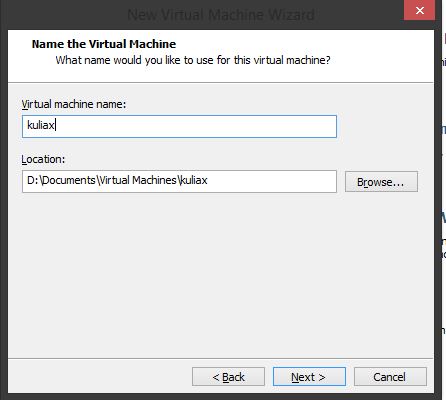








No comments:
Post a Comment